Mobilne kamere su se kao skeniranje udvostručileinstrumenata otkad su razlučivosti dovoljno visoka da čitko dobivaju otisnute znakove. U tu svrhu razgovarali smo o 9 najboljih aplikacija za skeniranje fotografija za Android. Sljedeći logični korak bio je optičko prepoznavanje znakova (OCR). OCR pruža vašem računalu mogućnost skeniranja i pretvaranja slika u tekst. Evo našeg pregleda 9 najboljih OCR aplikacija za Android.
Kako smo testirali
Te su aplikacije testirane na Samsung Galaxy S8sa sustavom Android 7.0. Radi dosljednosti fotografirali smo naslovnicu Gospodara prstenova, nasumičnu stranicu iz iste knjige (stranica 200 je tamo gdje smo sletjeli) i nasumičnu stranicu iz grafičkog romana „The Killing Joke“. Snimili smo ove slike zadanom aplikacijom za kamere i pokrenuli naše OCR aplikacije na tim slikama. To su bili naši nalazi.
1. Skener teksta [OCR] možda je najbolja OCR aplikacija svih vremena

Tekstni skener [OCR] dolazi s vlastitom aplikacijom za kameru,ali ne prisiljava vas da ga isključivo koristite. Jednostavno možete učitati sliku iz svoje galerije. Najbolji dio koji nas prihvaća o skeneru teksta [OCR] je taj što on samo podiže sliku i skenira je, ne traži da identificirate tekstualno područje, on otkrije da je sam po sebi i da ne ide po zlu dok to radite.
Tekst je pokupio tekst s potpunom točnošću (nezarez koji nije na mjestu), nije imao problema s razumijevanjem sadržaja naslovnice i iznenađujuće je pokupio samo tekstni okvir iz govornog mjehurića iz grafičkog romana sa samo šakom grešaka. Ostale su aplikacije pogrešno prihvatile neka djela kao tekst i bacile nasumična slova tu i tamo. Međutim, Text Scanner [OCR] radi sve to precizno i bez da vam postavlja bilo kakva pitanja. Nijedna druga aplikacija koju smo testirali nije bila točna.
2. Uredski objektivi predstavljaju svoje najbolje mjesto
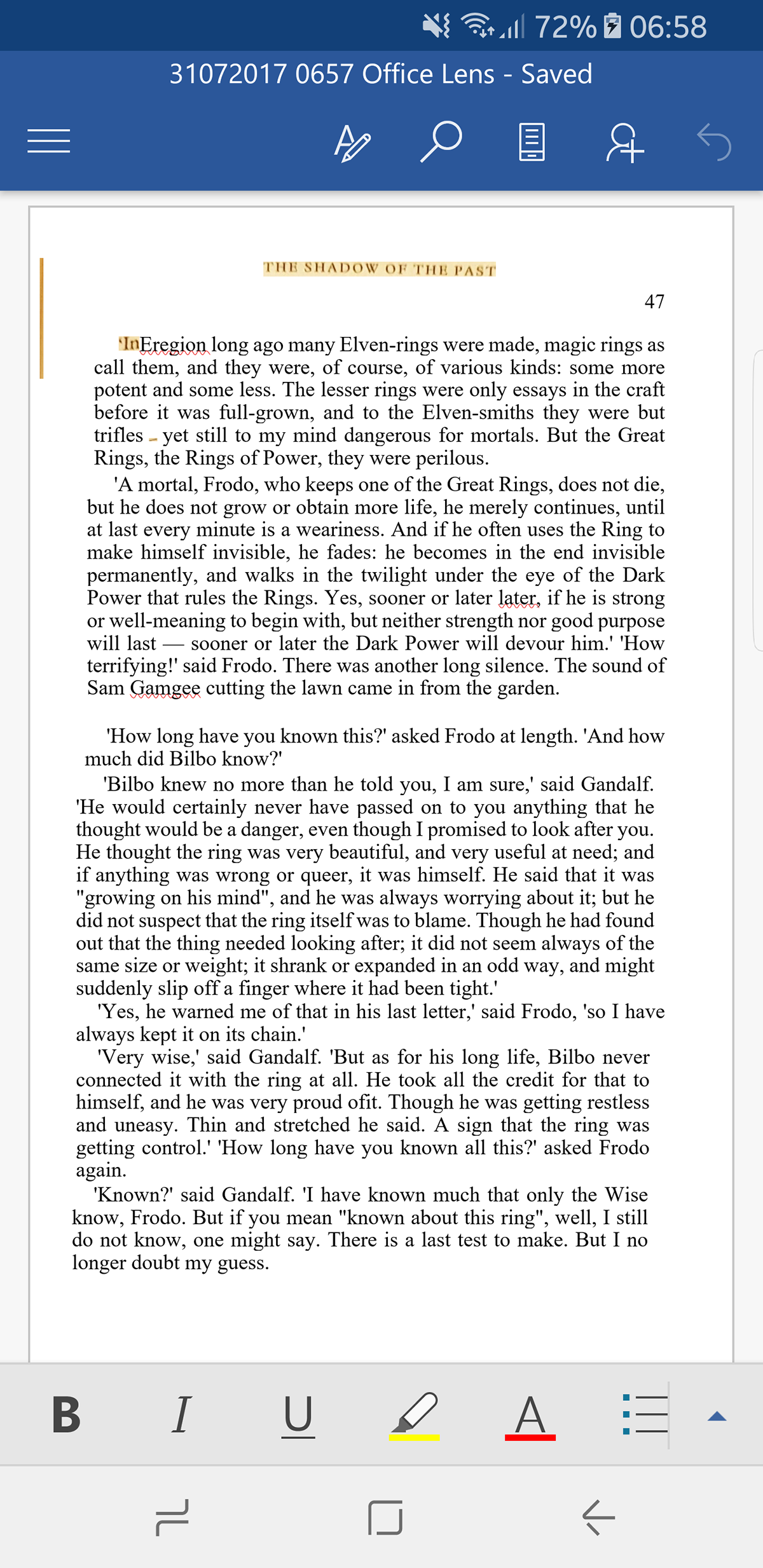
Uredski objektiv dolazi iz diva poput Microsoftatrebalo je učiniti sjajne stvari, i to čini. Ovo je ozbiljan kandidat za jedno od najboljih OCR rješenja svih vremena. Pod uvjetom da nije pokušao ni prepoznati tekst iz grafičkog romana ili naslovnice, već je to nadoknadio pregledom knjiga. Uzeo je svaki element te stranice i skenirao ga u cijelosti. Bilo koja stavka koju nije mogao precizno skenirati, dodana je kao slika tako da točno znate gdje treba popraviti stvari. Rezultat je potpuno oblikovani dokument za koji je potrebno možda dva ili više uređivanja, ali u protivnom je spreman za uređivanje u skeniranom stanju. Nadalje, skeniranje možete izvesti u aplikaciju po vašem izboru. Bolje funkcionira s Microsoftovim aplikacijama, poput MS Worda ili OneNotea, ali to prilično glatko funkcionira na ostalim.
3. OCR skener teksta nudi obećanje
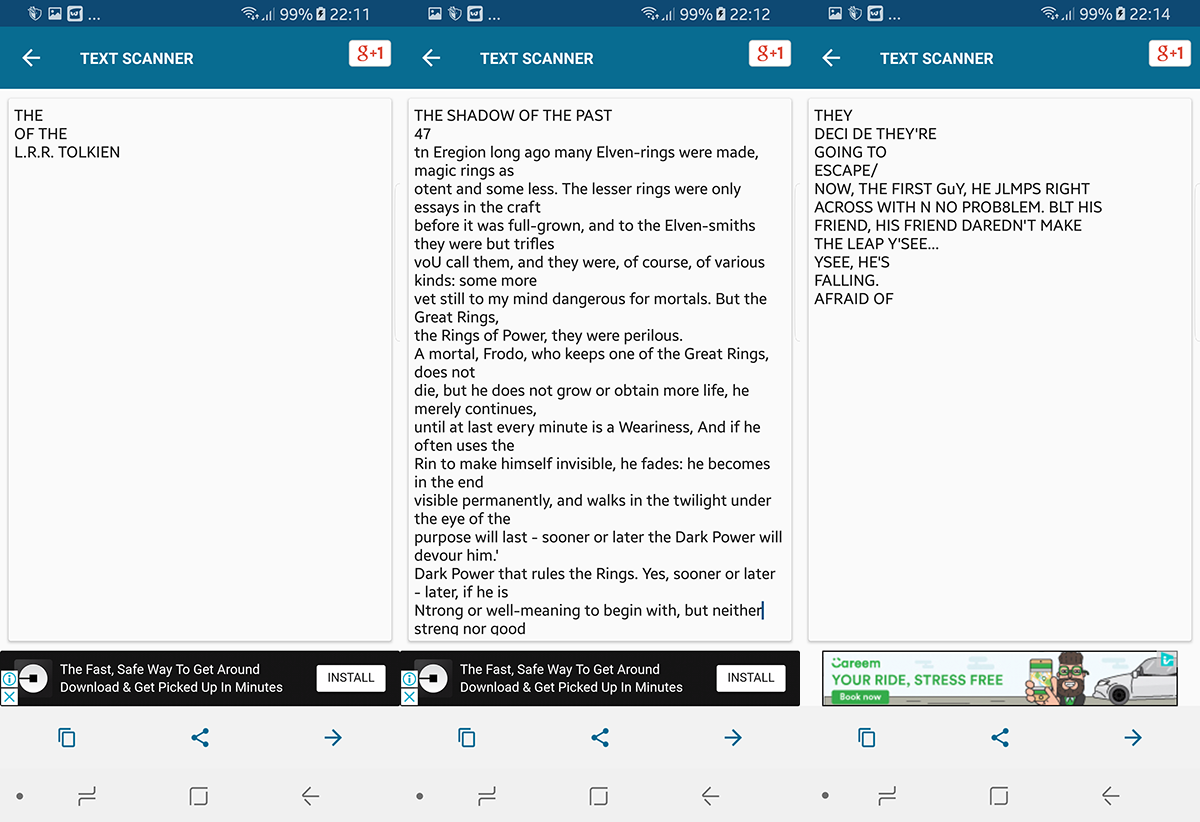
OCR skener teksta tvrdi da ima točnost skeniranjaod 95% -100%, tvrdnja da smo vidjeli samo skeniranje teksta (OCR). Međutim, OCR skener teksta prilično je blizu ispunjenja tog obećanja. Pregledao je samo nekoliko riječi iz naslova knjige, a izostavio je one s velikim tiskom. Morate ručno odabrati jezik kao i ciljno područje skeniranja. Svaki put kada skenirate prvo morate prijeći oglas (koji možete preskočiti nakon 5 sekundi). Uz sve što je pretvorena stranica bila prilično precizna (s rijetkom propuštenom riječju tu i tamo). Prepoznatljiva je bila i stranica stripa. Najbolji dio OCR Skenera za tekst je taj što čak možete i uređivati dokument nakon skeniranja kako biste ispravili pogreške ili dodali bilo kakve podatke (po potrebi), a svi rezultati pohranjeni su u obliku .txt datoteka.
4. OCR Pro
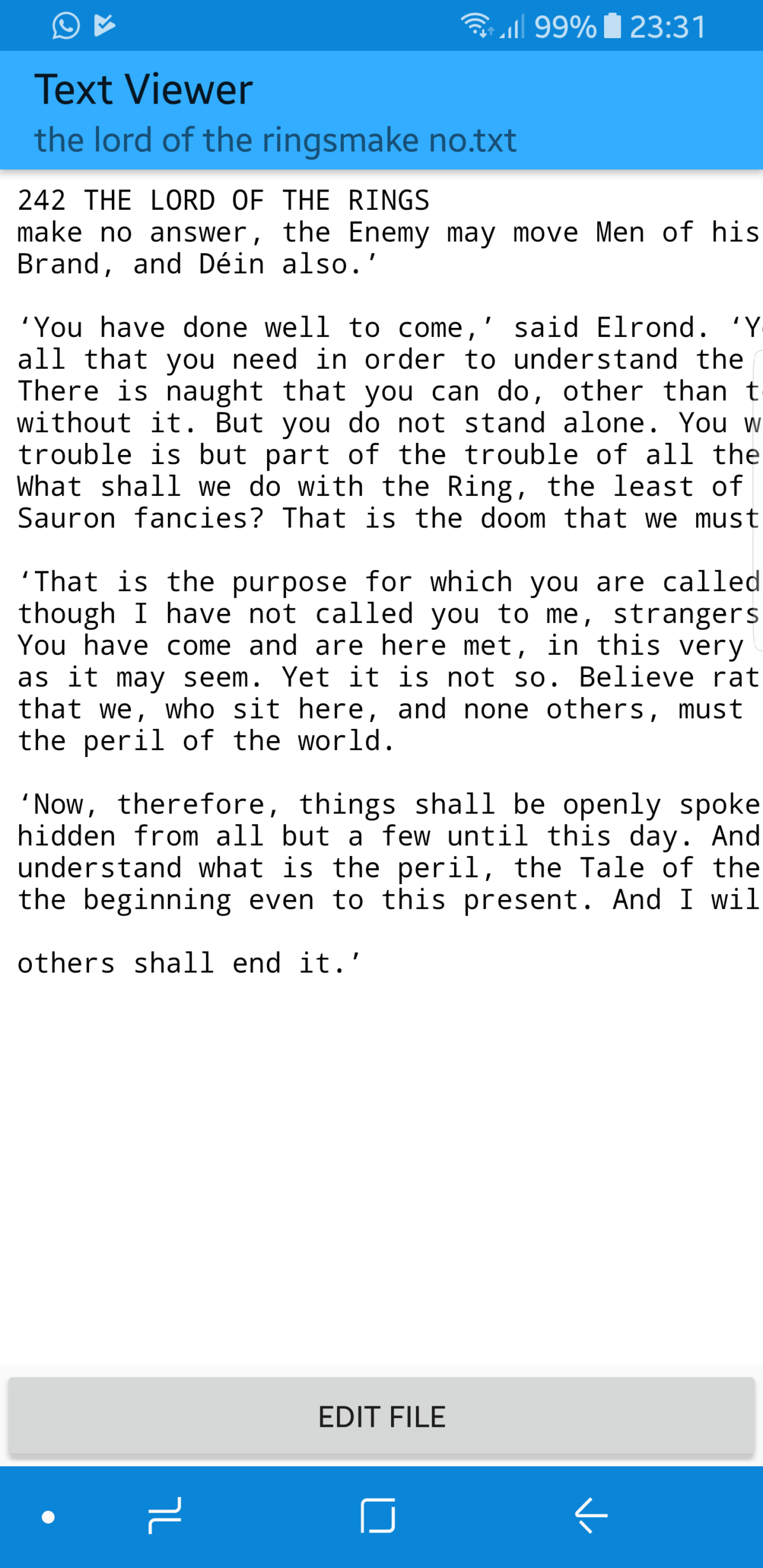
OCR Pro je ograničena aplikacija koja ne može čitatiiz galerije. Za to je potrebno snimiti sve što želite skenirati. To znači da ćete morati najbolje fotografirati tijekom izvođenja da biste to najbolje iskoristili. Sama skeniranja bila su sjajno precizna, barem za tekst. Prema našem iskustvu, mogućnost preciznog skeniranja dokumenta izuzetno je važna za OCR aplikaciju, ali vrlo blizu sekunde je mogućnost skeniranja slike iz galerije. To ograničava upotrebljivost ove aplikacije, ali to je ovdje zamjena za preciznost.
5. Google Goggles i razočaranja i iznenađenja
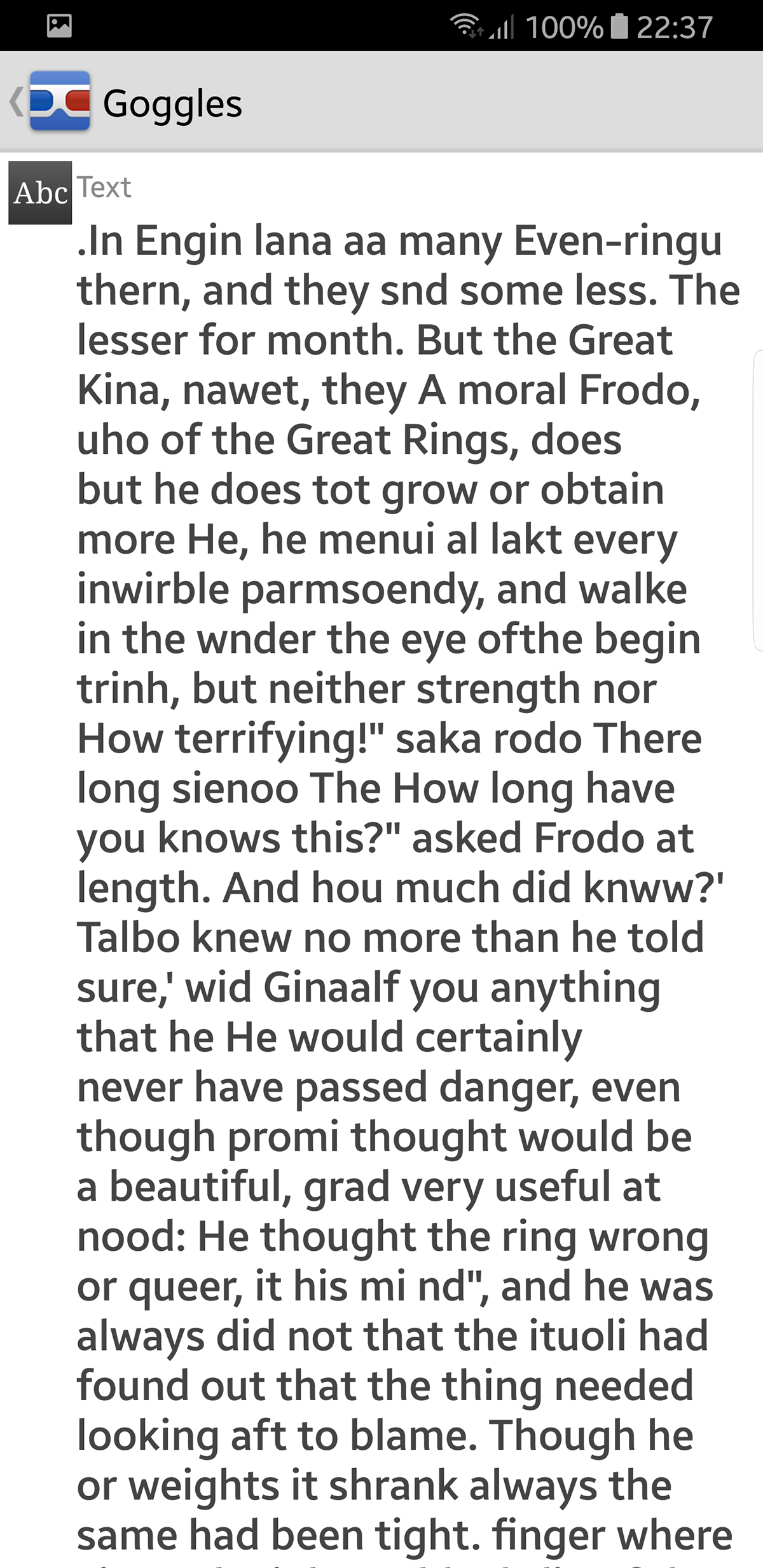
Google Goggles bi trebao biti Googleovoplemenjivanje prema svijetu. Usmjerite tu aplikaciju na neku zgradu i ona će vam reći sve što Internet zna o njoj. Isto vrijedi i za knjige i druge uobičajene predmete. Razumno je da će poslužiti kao najbolje OCR rješenje u play trgovini. Međutim, nisu zaključili naši testovi. Google Goggles pokreće se u sučelju kamere, ako želite skenirati stariji dokument, to je pomalo trek. Dodirnite dodirnite Gumb za postavke (donje desno)> Gumb za galeriju za pristup vašoj galeriji.
Započeli smo test redovnom stranicom. Kad vidimo rezultate, može se reći da je pokušavao razumjeti jezik stranice, a ne prepoznati sve znakove ponaosob. Pri tome je prilično loše uskočio skeniranje. Kao što smo sumnjali u njegove mogućnosti, on nije samo skenirao i prepoznao tekst na omotu knjige, već nam je dao i internetske izvore o Gospodaru prstenova. Sumnjamo da je obrada slike prepoznala knjigu i samo rekla što je to. Ovo nije baš optičko prepoznavanje znakova, ali dobiva rezultate. Slično tome, prilikom skeniranja stranice iz „The Killing Joke“. Jednostavno je objavio sve o grafičkom romanu na mreži, ali nije skenirao tekst.
Kao isključivo OCR aplikacija, Google Goggles nije uspio na mnogim razinama, no kao skener otišao je i iznad i izvan nje.
6. Skener slike u tekstu pretjerano povećava i slabiji
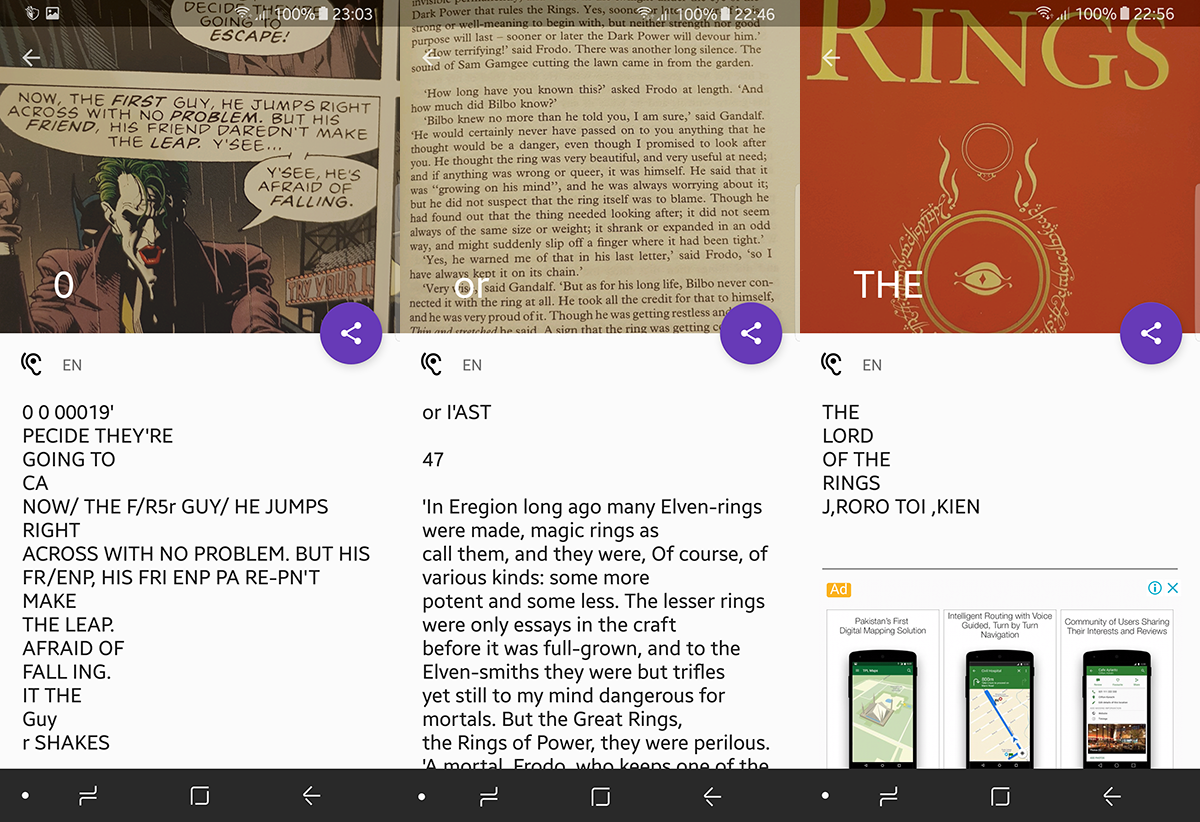
Skener teksta u tekst jedan je od rijetkih OCR-aaplikacije koje zapravo prikazuju skeniranu stranicu sa rezultatima. Ne očekujete da je to važna značajka dok je stvarno ne doživite, a sada želite da svaki OCR skener ponudi isto. To je slučaj kad aplikacija neizbježno pokaže nešto krivo pogrešno, možete je odmah usporediti bez napuštanja zaslona. Sama pretraga bila je iznenađujuće precizna. Točno je prepoznao naslovnicu Gospodara Prstenova, iako je sumnjao na to tko ju je napisao. Nije dobro odgovarao grafičkom romanu, već se otkupio preciznim skeniranjem stvarne stranice.
7. Tekstna bajka prilično je iskrena u pogledu svoje izvedbe
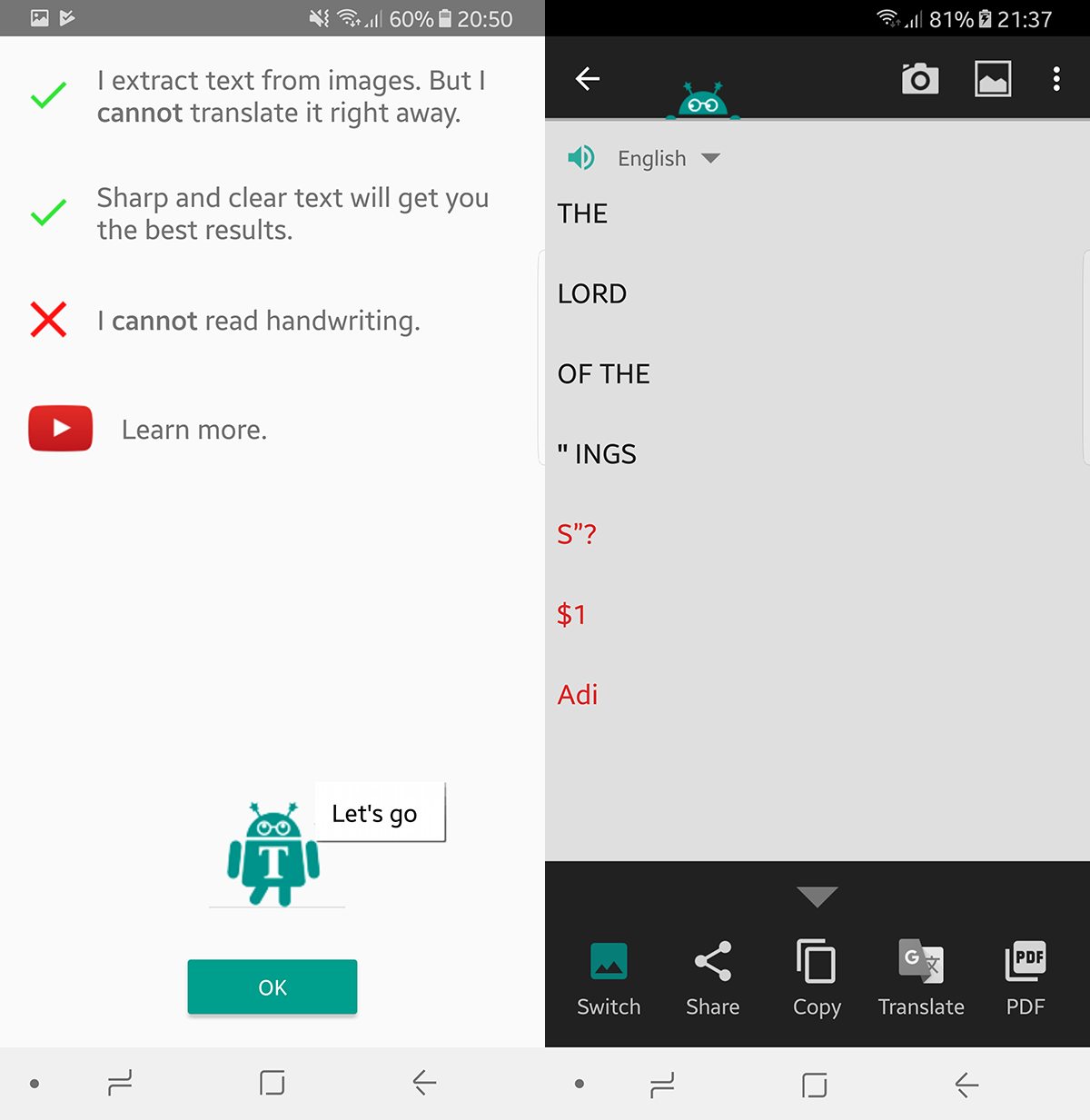
Text Fairy vrlo je ljubazna i napredna aplikacija. Odmah počinje isprikom da ne može savršeno skenirati rukom pisani sadržaj, kao ni „ukrašena ili šarena slova“. Za razliku od nekih drugih aplikacija na ovom popisu, Text Fairy koristi zadanu aplikaciju za kameru u sustavu.
Pri prvom pokretanju traži vas da preuzmete svojpotrebni jezični paketi. Nakon skeniranja od vas će se morati istaknuti područje koje sadrži tekst. Zatim morate definirati skenirate li jedan ili dva stupca teksta i potrebno vam je nekoliko sekundi da prođete kroz stvar. Na kraju vam daje vrlo točnu procjenu kako je skeniranje prošlo i gdje je aplikacija naišla na probleme. Naši testovi zaključili su da je to prilično dobro s redovitim crnim bijelim tiskom, ali nije blistao grafičkim romanom.
8. OCR skener disfunkcionalan je dodatak Best Scanner-u
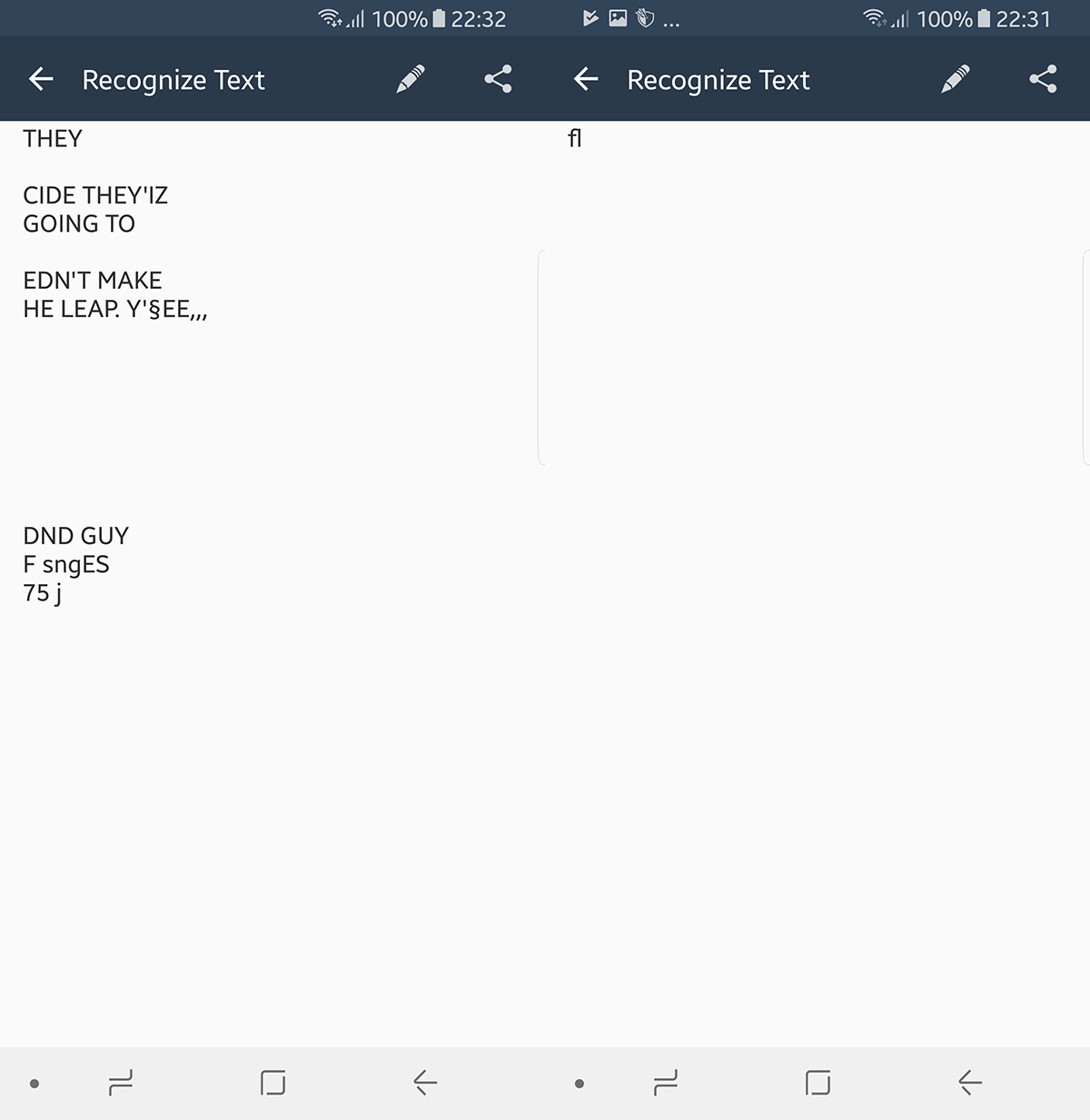
Jednostavan skener je vrlo sposobno skeniranjerješenje za Android. Sadrži OCR funkcionalnost za vaš skenirani sadržaj, ali to je zasebno preuzimanje koje biste mogli umjesto toga dobiti izravno. Pri prvom pokretanju, najbolji skener OCR sučelje omogućuje vam preuzimanje jezičnog paketa. Rezultati su prilično pogrešni. Nije se činilo kao da pokušava razumjeti likove. Nije se baš dobro slagao s naslovnicom ili stripom. Pokazuje se prilično visoko na popisu dok tražite OCR aplikacije, postavlja se pitanje zašto.
9. CamScanner nije sjajan s OCR-om
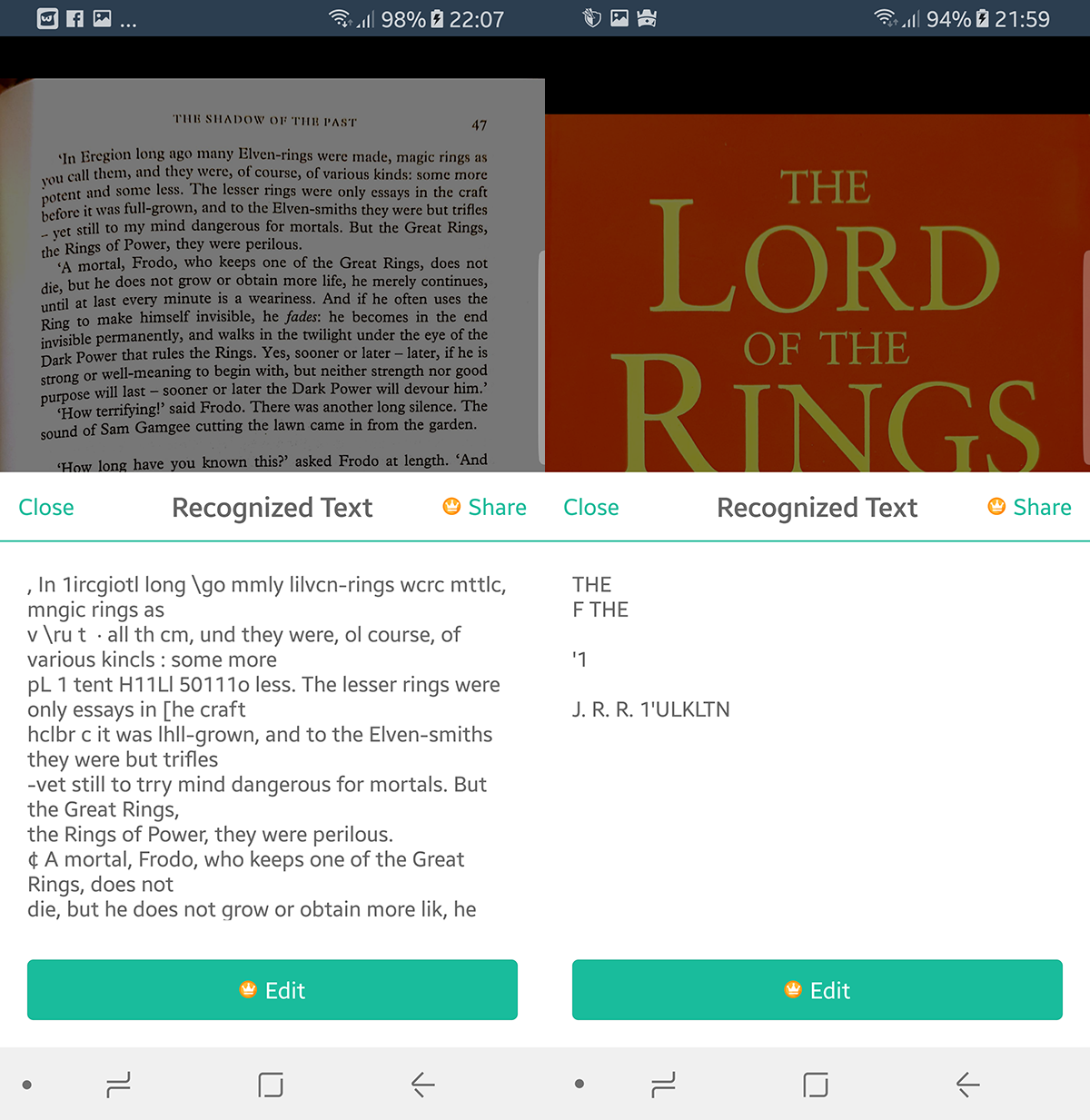
CamScanner je popularna aplikacija za skeniranje i prikazuje sena gotovo svakom popisu za usporedbu skeniranja na internetu. Međutim, mi smo tu da sudimo o vrlo specifičnim mogućnostima i čini se da je CamScanner slab, što se tiče OCR-a. Prvo pokretanje aplikacije nudi opciju prijave. Možete pokrenuti OCR na tekstu, ali za uređivanje ili dijeljenje sadržaja potrebna je premium pretplata. Nije se dobro snašao ni s jednim našim testom. Riječi su bile izmiješane, neki je tekst pokupljen isprepletenim, to se odnosilo na sva tri naša ispitivanja. Za uvoz iz galerije nalazi se gumb Postavke u gornjem desnom kutu, nakon skeniranja aplikacije morate pritisnuti "OCR Prepoznaj" za početak.
Pokušali smo skenirati dokument pomoću CamScanneravlastitu kameru (u nadi da će pokupiti nešto što zadana aplikacija nije), ali rezultati su bili jednako neuvjerljivi. Zapravo bi mogla postaviti referentnu vrijednost za najslabije rezultate u svim našim testovima.













komentari